Преузмите Виндовс 7 игре за Виндовс 11
Овде можете преузети Виндовс 7 игре за Виндовс 11. Добићете Солитаире, Спидер Солитаире, Минесвеепер, ФрееЦелл, Хеартс и остале класичне карташке и друштвене игре у комплету. Игре ће наставити да раде тамо где сте стали.
Реклама
Почевши од Виндовс 8, Мицрософт више не испоручује класичне игре са оперативним системом. Уместо тога, нуди вам Сторе верзију игара. Нове игре укључују огласе, имају лошије перформансе и долазе са другачијим начином игре. Многи корисници нису задовољни том променом. Овде на сцену ступа класични Виндовс 7 пакет игара.

Пакет игре је достигао верзију 3 и сада је потпуно компатибилан са Виндовс 11, Виндовс 10, Виндовс 8.1 и Виндовс 8. Поред самих игара, добио је и бројна побољшања за Виндовс 11. Инсталатер сада подржава високи ДПИ и више не изгледа замућено. Нерадни Гаме Екплорер се више не појављује у Виндовс 11 Старт менију. Тхе Интернет игре су сада опционе и нису означене подразумевано.
Да бисте преузели Виндовс 7 игре за Виндовс 11, пратите упутства у наставку.
Набавите Виндовс 7 игре за Виндовс 11
- Преузмите ЗИП архиву са играма користећи овај линк.
- Распакујте и покрените датотеку Виндовс7Гамес_фор_Виндовс_11_10_8.еке.
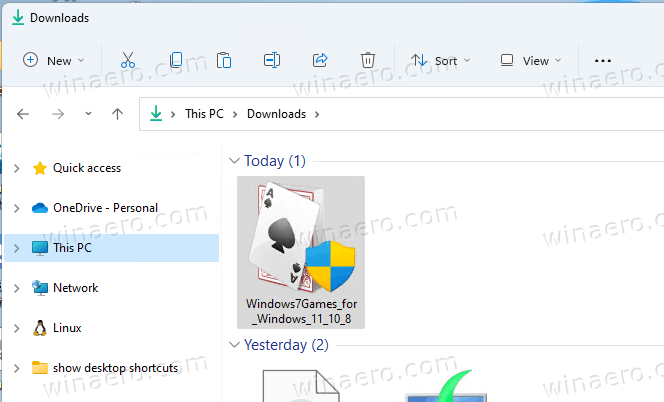
- Пратите чаробњак за подешавање и изаберите које игре желите да инсталирате на Виндовс 11.

- Кликните на дугме Заврши. Сада имате инсталиране Виндовс 7 игре у Виндовс 11!

То је врло лако.
Савет: Можете да проверите преузету датотеку. еке инсталатер има следеће контролне суме:
МД5: 708д12491ааа472ф0бф498544ц03е4б0
СХА256: 1а8199а2д52б54019б2353б838ц6беде5234ебцф8е2615584еде11д71де1е1ф0
да проверим, отворите Виндовс терминал притиском Победити + Икс на тастатури и изаберите Виндовс терминал. Ако је потребно, пређите на ПоверСхелл профил. Затим откуцајте следећу команду.
Гет-ФилеХасх путања\до\Виндовс7Гамес_фор_Виндовс_11_10_8.еке
Подразумевано покретање ће израчунати збир СХА256. Да бисте проверили МД5 контролни збир, извршите наредбу:
Гет-ФилеХасх путања\до\Виндовс7Гамес_фор_Виндовс_11_10_8.еке -Алгоритам МД5
Можете уштедети своје време додавањем контекстни мени хеш датотеке у Филе Екплорер.
Сада, да видимо како да покренемо игре након што сте их инсталирали.
Покрените инсталиране игре
- Кликните на дугме Старт, а затим кликните на Све апликације.
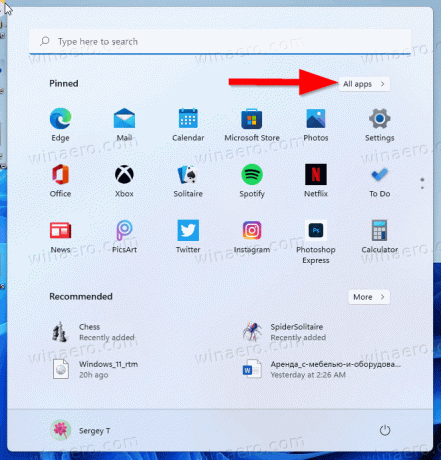
- Идите доле до слова "Г" да пронађете Игре фолдер. Можете користити навигација по азбуци да уштедите своје време.
- У фасцикли Игре ћете пронаћи цео сет класичних Виндовс игара.

Ти си готов! Играјте своје омиљене игре сада.
Пакет игара за Виндовс 7 је компатибилан са свим верзијама оперативног система Виндовс Виндовс 11, Виндовс 10, Виндовс 8.1 и Виндовс 8. Листа доступних игара укључује.
- Солитаире
- Спидер Солитаире
- Миноловац
- Слободна ћелија
- Срца
- Цхесс Титанс
- Махјонг Титанс
- Пурбле Плаце
Ту су и интернет игре, интернет пике, интернет даме и интернет бекгамон. Нажалост, Мицрософт је за њих искључио сервере игара, тако да се више не повезују на њих из кутије. Због тога су они подразумевано поништени у инсталатеру.
Подржани језици и локалитети
Игре укључене у овај пакет долазе са пуним скупом језичких ресурса. Програм за инсталацију може да одреди које језике сте инсталирали у свом оперативном систему и да издвоји само потребне ресурсе да сачува ваш простор на диску и да га не попуни сувишним датотекама.
Дакле, захваљујући горњој оптимизацији, игре ће се увек покретати на вашем матерњем језику, у складу са тренутном локацијом ваше верзије Виндовс-а. Подржани су следећи језици.
арапски (Саудијска Арабија), ар-СА
бугарски (Бугарска), бг-БГ
Чешка (Чешка), цс-ЦЗ
дански (Данска), да-ДК
немачки (Немачка), де-ДЕ
грчки (Грчка), ел-ГР
енглески (Сједињене Америчке Државе), ен-УС
шпански (Шпанија, међународна сорта), ес-ЕС
естонски (Естонија), ет-ЕЕ
фински (Финска), фи-ФИ
француски (Француска), фр-ФР
хебрејски (Израел), хе-ИЛ
хрватски (Хрватска), хр-ХР
мађарски (Мађарска), ху-ХУ
Италијански (Италија), ит-ИТ
јапански (Јапан), ја-ЈП
корејски (Кореја), ко-КР
литвански (Литванија), лт-ЛТ
Летонски (Летонија), лв-ЛВ
норвешки, бокмал (Норвешка), нб-НО
холандски (Холандија), нл-НЛ
пољски (Пољска), пл-ПЛ
португалски (Бразил), пт-БР
португалски (Португал), пт-ПТ
румунски (Румунија), ро-РО
Руски (Русија), ру-РУ
словачки (Словачка), ск-СК
словеначки (Словенија), сл-СИ
српски (латиница, Србија и Црна Гора (бивши)), ср-латн-ЦС
шведски (Шведска), св-СЕ
тајландски (Тајланд), тх-ТХ
турски (Турска), тр-ТР
украјински (Украјина), ук-УА
кинески (поједностављени, Кина), зх-ЦН
кинески (традиционални, Тајван), зх-ТВ
Тиха инсталација (примена)
Инсталатер подржава /С прекидач, тако да ће игре аутоматски инсталирати без интеракције корисника. С слово мора бити велико, то је обавезан услов.
Покрените га на следећи начин из батцх датотеке или са било које конзоле.
Виндовс7Гамес_фор_Виндовс_11_10_8.еке /С
Ако користите ПоверСхелл, можда ћете морати да унесете пуну путању до бинарне датотеке или да је додате испред ./ део пута, овако:
./Виндовс7Гамес_фор_Виндовс_11_10_8.еке /С
Након тога, игре ће бити тихо инсталиране и регистроване у Виндовс 11.
Ако Виндовс 7 игре не раде након надоградње Виндовс 11
Ако сте надоградили са претходне верзије оперативног система Виндовс или сте инсталирали новију верзију оперативног система Виндовс 11 преко старије, игре ће престати да раде. Мораћете да их поново инсталирате. Једноставно поново инсталирајте пакет. Урадите то на следећи начин.
- Отвори Подешавања апликација са Победити + И пречица.
- Кликните на Апликације > Апликације и функције.
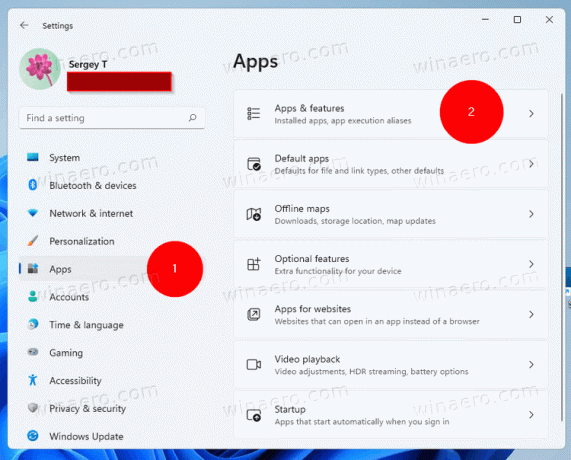
- На листи инсталираних апликација са десне стране пронађите Виндовс 7 игре за Виндовс 11, 10 и 8 улазак.
- Кликните на дугме са три тачке поред назива апликације и изаберите Деинсталирај из менија. Дакле, можете је деинсталирати као било коју другу апликацију за Виндовс 11. Погледајте Деинсталирајте апликације у оперативном систему Виндовс 11 Водич.

- Кликните на Деинсталирај и сачекајте док апликација за деинсталацију не уклони игре.

- Сада још једном покрените програм за инсталацију игре. Они ће поново почети да раде.
Препоручујем вам да уклоните Виндовс 7 игре пре него што инсталирате нову верзију оперативног система Виндовс 11. Када надоградите ОС, поново их инсталирајте и наставите да играте. Они ће сачувати вашу статистику и резултате.



